Si crees que realizar una transferencia de iCloud a Android es un trabajo tedioso, has venido al lugar correcto. Dado que iCloud y Android son dos plataformas diferentes, los usuarios a menudo enfrentan problemas inesperados al realizar una sincronización de iCloud con Android. La razón es bastante simple.
A diferencia del iPhone, no existe una aplicación de iCloud para Android que puedas usar para sincronizar tus datos. No te preocupes, aún puedes aprender a sincronizar iCloud con Android siguiendo numerosas soluciones de terceros. En esta guía, exploraremos diferentes soluciones fáciles para transferir datos de iCloud a Android.
- Método 1: Cómo Transferir Datos de iCloud a Android con MobileTrans
- Método 2: ¿Cómo Usar la Tarjeta SD para Transferir iCloud a Android?
- Método 3: Usar Cuenta de Google para Transferir de iCloud a Android
- Método 4: Samsung Smart Switch: Transferir iCloud a Teléfonos Samsung
Método 1: Cómo Transferir Datos de iCloud a Android con MobileTrans
Si deseas transferir todos los datos de tu iPhone existente al dispositivo Android de destino, esta sería una solución perfecta. La aplicación MobileTrans es parte del kit de herramientas de iSkysoft. Es compatible con todos los dispositivos Android e iOS populares. Esto incluye a Samsung, Motorola, Lenovo, HTC, LG, Apple y todos los demás fabricantes líderes de teléfonos inteligentes.
MobileTrans
Características de MobileTrans
- Con solo un clic, puedes transferir datos de un teléfono a otro.
- Esto incluye la transferencia de datos entre plataformas similares (como Android a Android / iOS a iOS) o una transferencia multiplataforma entre Android e iOS.
- Admite la transferencia de todos los tipos de datos importantes como fotos, videos, música, contactos, mensajes, etc.
- No se pierden ni se comprometen datos en el proceso. La calidad de los datos permanece intacta.
- Es una solución extremadamente segura y fácil de usar que tampoco accederá a tus datos.
Dado que necesitamos importar datos de iCloud a Android, primero debemos sincronizarlos con el iPhone de origen. Una vez hecho esto, puedes mover directamente tus datos desde el dispositivo iOS de origen al teléfono Android de destino.
Paso 1: Sincronizar los datos de iCloud con el iPhone
Para empezar, debes asegurarte de que los datos de iCloud estén presentes en tu iPhone. Para hacer esto, ve a tu configuración y asegúrate de haber iniciado sesión en la cuenta de iCloud correcta. Ahora, activa la opción de sincronización de iCloud para varios tipos de datos como fotos, correos, contactos, calendario, etc.
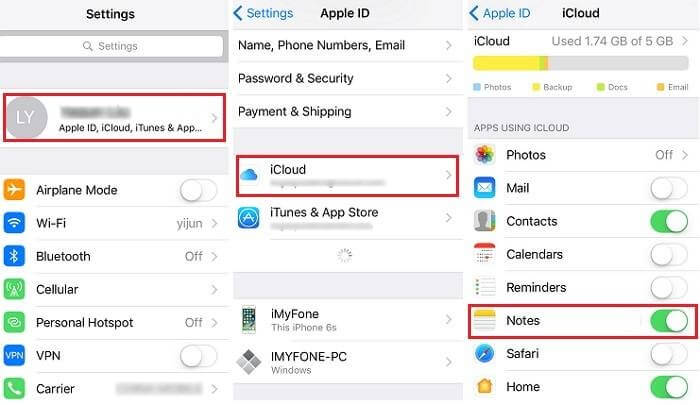
Paso 2: Lanzar MobileTrans
Después de asegurarte de que los datos necesarios estén en tu iPhone, conéctalo y el dispositivo Android de destino al sistema. Desde la pantalla de bienvenida, seleccione "Transferir" para comenzar el proceso.

Paso 3: Preparar para la transferencia de datos
Tan pronto como se descargue la copia de seguridad del iPhone, puedes restaurarla en tu dispositivo Android. Además, puedes seleccionar el tipo de datos que deseas recuperar. Por ejemplo, si deseas saber cómo restaurar contactos en Android, simplemente selecciona los contactos y haz clic en "Iniciar".
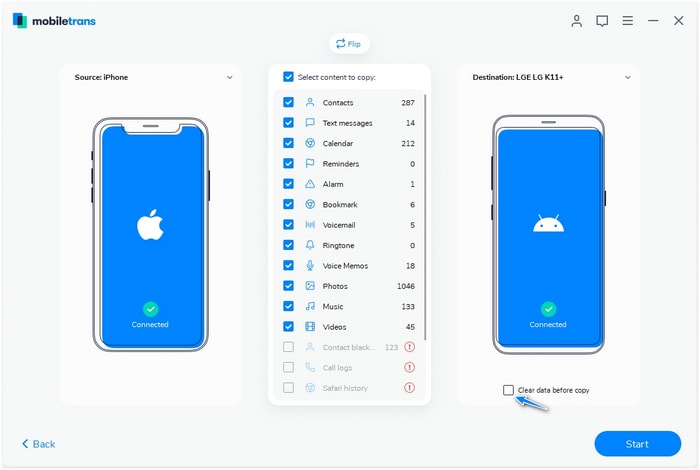
Asegúrate de no desconectar el dispositivo durante todo el proceso. También puedes seleccionar la opción de "Borrar datos antes de copiar" si deseas borrar cualquier dato anterior en tu dispositivo antes del proceso de restauración.
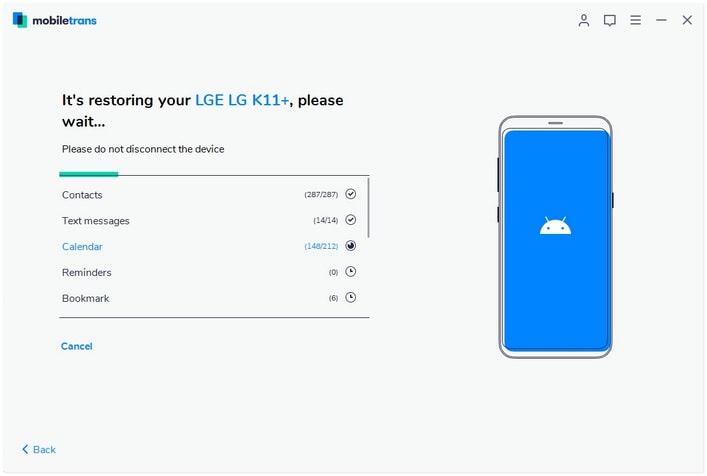
¡Eso es todo! De esta manera, puedes aprender cómo obtener datos de iCloud a Android de una sola vez y también con un solo clic.
Método 2: ¿Cómo Usar la Tarjeta SD para Transferir iCloud a Android?
Si deseas seguir un enfoque manual para mover datos de iCloud a Android, puedes considerar esta técnica. En esto, primero guardaremos todos los datos de iCloud en un almacenamiento local. Posteriormente, simplemente lo copiaremos a una tarjeta SD que estaría montada en nuestro Android.
No hace falta decir que es una solución que requiere mucho tiempo. Además, no podrás transferir todo tipo de datos con este enfoque. Solo se puede usar para transferir contactos, fotos, etc. Si aún quieres probar, puedes seguir estos pasos para aprender cómo sincronizar iCloud con Android manualmente.
Paso 1 Para empezar, visita el sitio web oficial de iCloud e inicia sesión en tu cuenta. Desde su inicio, puedes ver varias opciones para acceder a tus datos. Supongamos que deseas visitar la pestaña Contactos.
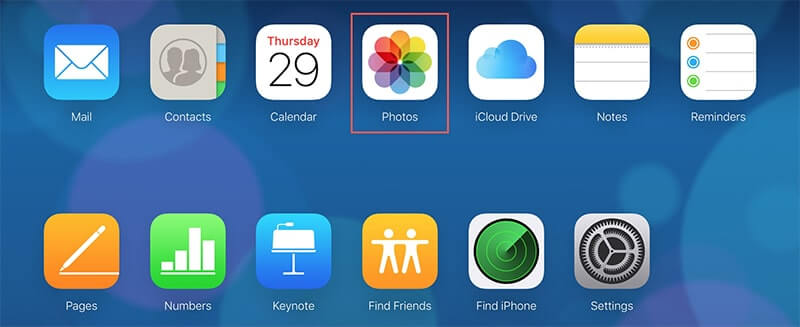
Paso 2 Aquí, puedes ver todos los contactos que están guardados en tu cuenta de iCloud. Simplemente selecciona los contactos que deseas transferir. Puedes ir a la configuración (icono de engranaje) para seleccionar todos los contactos a la vez.
Paso 3 Para guardar los contactos seleccionados, vuelve a ir al icono de configuración. Desde aquí, elige exportar tus contactos como un archivo VCF (es decir, una vCard).
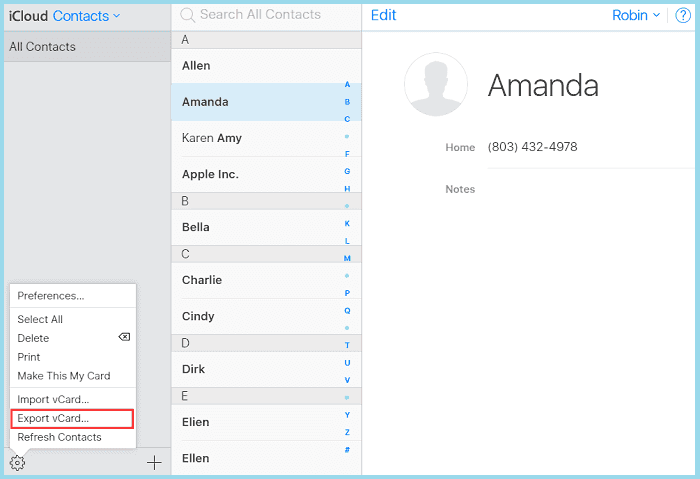
Paso 4 Aparte de eso, también puedes usar la aplicación iCloud en tu Windows o Mac para sincronizar tus datos. Simplemente inicia la aplicación y habilita la sincronización de diferentes tipos de contenido. Esto te permitirá acceder a ellos en tu sistema local.
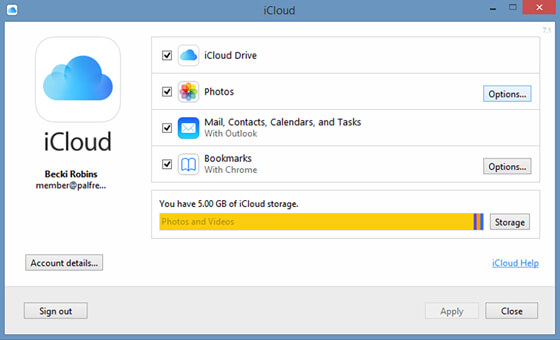
Paso 5 Al final, simplemente conecta tu tarjeta SD a tu sistema. Ahora, debes importar manualmente iCloud a los datos de Android que ya están guardados en el almacenamiento local.
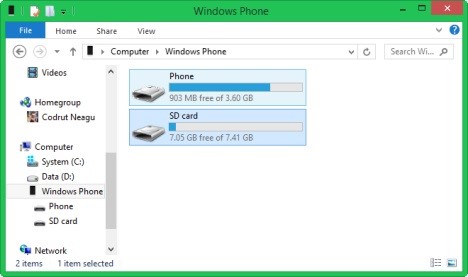
Una vez hecho esto, simplemente desconecta tu tarjeta SD de forma segura del sistema y móntala en tu Android. Puedes acceder fácilmente a tus archivos multimedia e incluso exportar contactos desde la vCard transferida a tu Android. La solución solo admitirá una transferencia limitada de datos.
Método 3: Usar Cuenta de Google para Transferir de iCloud a Android
Como sabes, todos los dispositivos Android están conectados a una cuenta de Google de forma predeterminada. Por lo tanto, también puedes sincronizar iCloud con Android con la ayuda de tu cuenta de Google. Lamentablemente, solo puedes sincronizar tus contactos, calendario y otros tipos de contenido relacionado. La técnica no podría realizar una transferencia completa de la copia de seguridad de iCloud al teléfono Android.
Paso 1 Si deseas mover tus contactos, primero debes exportarlos a una vCard visitando el sitio web de iCloud.
Paso 2 Luego, puedes visitar tus contactos de Google e importar el mismo archivo. De esta manera, tus contactos de iCloud se fusionarán con tus contactos de Google.
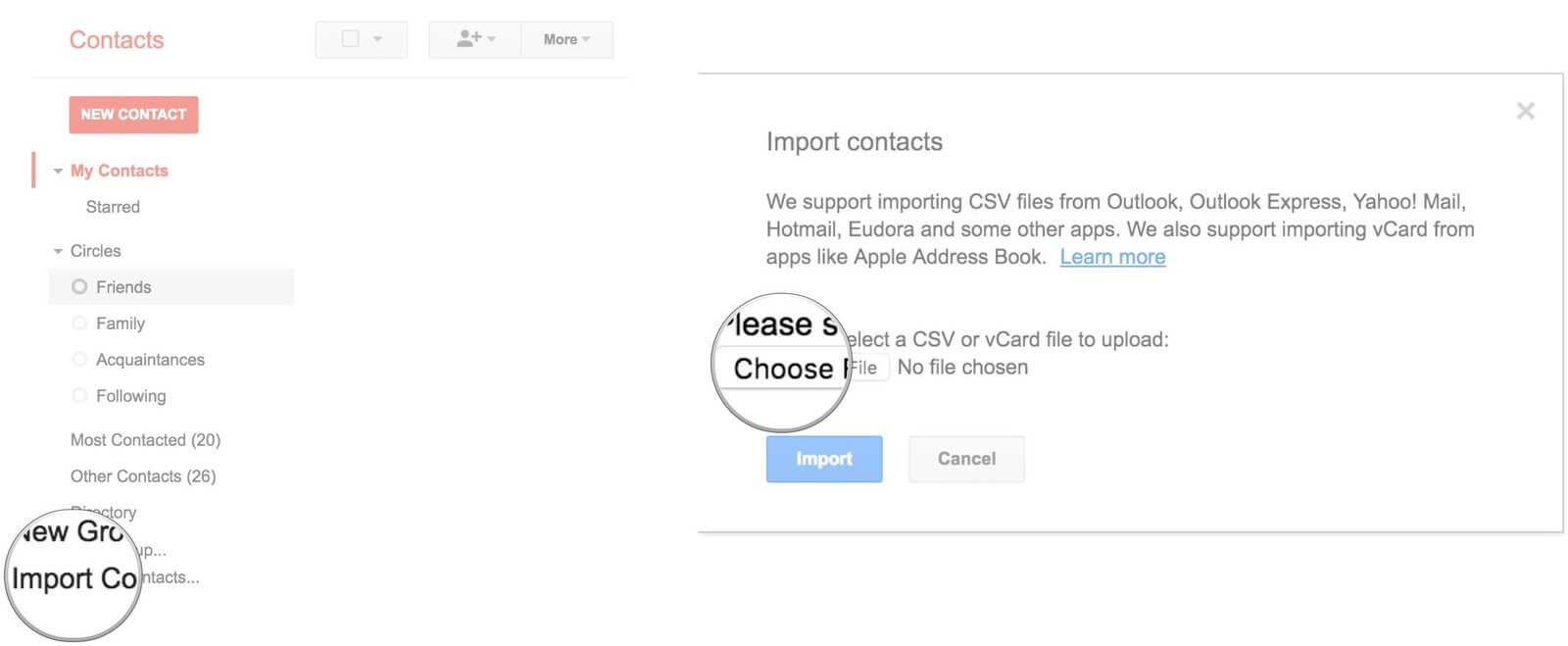
Paso 3 Además de eso, puedes ir a la configuración de la cuenta de iPhone y elegir agregar tu cuenta de Gmail. Inicia sesión en tu cuenta ingresando las credenciales correctas.
Paso 4 Luego, habilita la opción para sincronizar tus contactos, calendario, correos electrónicos y otros tipos de datos con tu cuenta de Gmail.
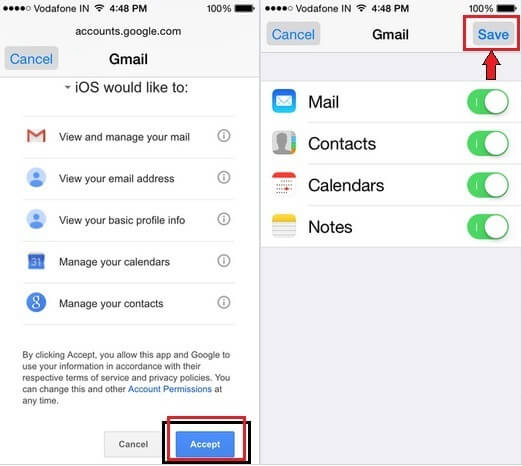
Paso 5 Ahora, mientras configura tu Android, usa la misma cuenta de Google. De esta forma, el contenido sincronizado se verá reflejado en tu nuevo teléfono Android.
La técnica para sincronizar iCloud con Android solo funcionará con contactos y otros tipos de contenido relacionados. Por eso si deseas mover todos tus datos de iCloud a Android no se recomienda.
Método 4: Samsung Smart Switch: Transferir iCloud a Teléfonos Samsung
Si no deseas usar ninguna aplicación de escritorio para mover datos de iCloud a Android, simplemente puedes usar Samsung Smart Switch. Como sugiere el nombre, la aplicación solo es compatible con dispositivos Samsung Galaxy y no funciona con otros modelos de Android. Idealmente, la aplicación se usa para mover datos desde cualquier otro dispositivo iOS / Android a un teléfono Samsung. Esto hace que sea más fácil para los usuarios de Samsung hacer el cambio sin perder sus datos. Para aprender cómo obtener datos de iCloud a Android usando Smart Switch, sigue estos pasos:
Paso 1 En primer lugar, descarga la aplicación Samsung Smart Switch en tu teléfono si aún no lo has hecho. Mientras configuras tu nuevo teléfono Samsung, elige transferir contenido desde un dispositivo iOS.
Paso 2 Además, elige importar contenido desde el dispositivo iCloud en lugar del almacenamiento del iPhone.
Paso 3 En la siguiente pantalla, debes iniciar sesión en tu cuenta de iCloud ingresando las credenciales relevantes.
Paso 4 Espera un momento, ya que la aplicación extraerá automáticamente la información esencial de tu cuenta de iCloud. Simplemente selecciona la categoría de datos que deseas transferir y haz clic en el botón "Importar".
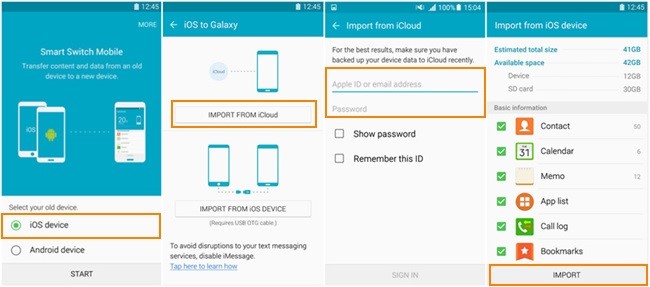
Mantén una conexión a Internet estable, ya que tus datos importantes se moverían de iCloud al teléfono Samsung de destino. Si bien la solución parece conveniente, los usuarios a menudo enfrentan problemas de compatibilidad con ella. Además, también admite la transferencia de un tipo limitado de contenido.
¿Qué método debo elegir?
De todas las soluciones mencionadas anteriormente, dr.fone proporciona la mejor solución para sincronizar iCloud con Android. La aplicación Switch se puede utilizar para realizar una transferencia directa de datos de un teléfono a otro. Por otro lado, la herramienta MobileTrans puede proporcionar una vista previa de tu contenido de iCloud. Esto te permitirá realizar una sincronización selectiva de iCloud con Android.
Comparado con otras opciones, a mí me parece MobileTrans la mejor solución. Por ejemplo, solo puede sincronizar contenido limitado con tu cuenta de Google. El método manual consume mucho tiempo, mientras que Samsung Smart Switch también tiene sus limitaciones. Los usuarios suelen buscar alternativas, ya que estos métodos no se pueden utilizar para realizar una transferencia extensa en menos tiempo.
¡Esto es todo amigos! Estoy seguro de que después de leer esta guía informativa, podrás transferir tus datos de iCloud a Android sin ningún problema. Si realmente quieres tener una solución rápida, segura y sin complicaciones, simplemente prueba MobileTrans. La herramienta está disponible para todas las versiones líderes de Windows y Mac. Antes de obtener tu suscripción premium, también puedes obtener una experiencia práctica de tu prueba gratuita. Viene con numerosas aplicaciones que sin duda satisfarán todas tus necesidades relacionadas con los teléfonos inteligentes. Mantén la herramienta a mano, ya que podría terminar salvando el día durante cualquier situación inesperada.
Pónte en Contacto con el Centro de Soporte para Obtener una Solución Rápida >







